Aggiornato 2024 di aprile: smetti di ricevere messaggi di errore e rallenta il tuo sistema con il nostro strumento di ottimizzazione. Scaricalo ora su questo link
- Scarica e installa lo strumento di riparazione qui.
- Lascia che scansioni il tuo computer.
- Lo strumento sarà quindi ripara il tuo computer.
Nel Cliente di origine, l'utente potrebbe non essere in grado di sincronizzare i dati di archiviazione cloud per diversi motivi. Ciò può essere dovuto a un'installazione del gioco danneggiata, nonché ad aggiornamenti di Windows, DNS o driver di sistema obsoleti. Durante la riproduzione di un nuovo gioco, alcuni giocatori PC segnalano errori di sincronizzazione cloud. Sebbene alcuni clienti stiano riscontrando questo problema, gli esperti hanno implementato una soluzione al problema con il cliente.
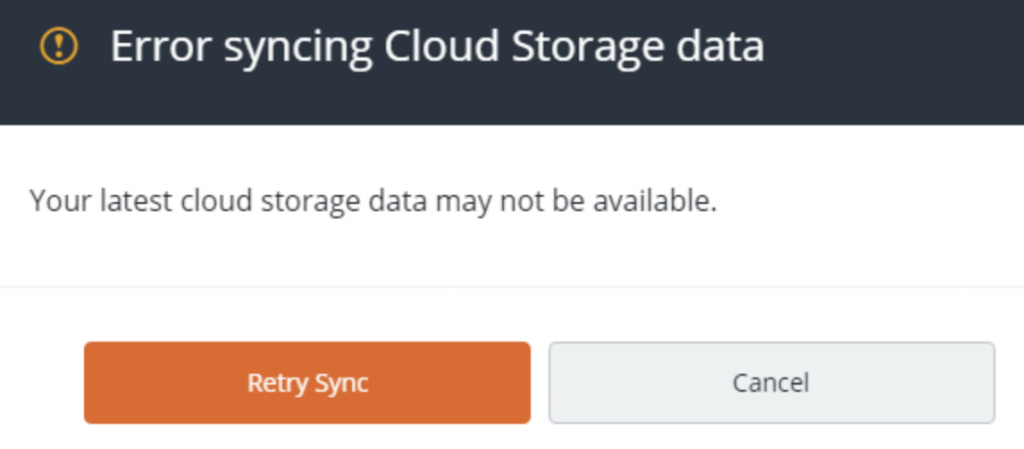
In caso di problemi di questo tipo, è consigliabile spegnere e riaccendere Origin. Solo in caso di insuccesso, puoi provare altri metodi.
Quali sono le cause degli errori durante la sincronizzazione dei dati di archiviazione cloud in Origin?
Ecco alcuni dei colpevoli del fallimento iniziale:
- A causa di problemi con le impostazioni di rete
- Anche il software antivirus o firewall può causare errori
- La versione di Windows che stai utilizzando non è aggiornata
- Driver di sistema obsoleti
- A causa di problemi DNS
- Il gioco e l'installazione del client originale saranno danneggiati.
Ora, senza perdere tempo, segui le soluzioni di cui sopra una per una fino a trovare quella che funziona per te.
Esegui Origin come amministratore

Assicurati di esegui Origin come amministratore. Alcune risorse di sistema sono protette da privilegi amministrativi. Se il tuo client iOS non li ha, potrebbero causare problemi di sincronizzazione.
Quindi, esegui il tuo client Origin come amministratore per risolvere il problema. A tale scopo, eseguire le operazioni seguenti:
- Chiudi l'applicazione Origin> e apri Task Manager per terminare tutti i processi correlati.
- Quindi fai clic con il pulsante destro del mouse sull'icona del client di origine e seleziona Esegui come amministratore.
- Quando viene richiesto il controllo dell'account utente, fare clic su Sì.
- E prova a eseguire il gioco problematico per vedere se funziona o meno.
Cancella la cartella Origin Cache

Per correggere l'errore che Origin non può sincronizzare i dati del tuo archivio cloud, puoi provare a svuotare la cache di Origin. Assicurati che tutto il software Origin sia completamente chiuso prima di procedere.
Aggiornamento di aprile 2024:
Ora puoi prevenire i problemi del PC utilizzando questo strumento, ad esempio proteggendoti dalla perdita di file e dal malware. Inoltre è un ottimo modo per ottimizzare il computer per le massime prestazioni. Il programma corregge facilmente gli errori comuni che potrebbero verificarsi sui sistemi Windows, senza bisogno di ore di risoluzione dei problemi quando hai la soluzione perfetta a portata di mano:
- Passo 1: Scarica PC Repair & Optimizer Tool (Windows 10, 8, 7, XP, Vista - Certificato Microsoft Gold).
- Passaggio 2: fare clic su "Avvio scansione"Per trovare problemi di registro di Windows che potrebbero causare problemi al PC.
- Passaggio 3: fare clic su "Ripara tutto"Per risolvere tutti i problemi.
Ecco un tutorial.
- Premere contemporaneamente i tasti Windows e R per aprire la finestra di dialogo Esegui.
- Quindi digitare% ProgramData% / Origin nella casella e fare clic su OK per continuare.
- Elimina tutti i file e le cartelle tranne la cartella LocalContent.
- Quindi apri la finestra di dialogo Esegui, digita% AppData% nella casella e fai clic su OK per continuare.
- Vai su AppData ed elimina la cartella Origin.
Successivamente, riavvia il computer e controlla se l'errore di sincronizzazione dei dati di archiviazione cloud di Origin è stato risolto.
Aggiorna il driver della tua scheda grafica

Per correggere l'errore di sincronizzazione dei dati del cloud storage di Origin, puoi provare ad aggiornare il driver della tua scheda grafica.
Ecco un tutorial.
- Premere i tasti Windows e R contemporaneamente per aprire la finestra di dialogo Esegui.
- Digita devmgmt.msc nella casella e fai clic su OK per continuare. (Puoi anche leggere l'articolo 10 modi per aprire Gestione dispositivi in Windows 10 per altri modi per aprire Gestione dispositivi.)
- Nella finestra pop-up, espandi la tua scheda video.
- Seleziona il driver della tua scheda video dall'elenco.
- Quindi selezionare Aggiorna driver per continuare.
- Nella finestra a comparsa, selezionare l'opzione "Cerca automaticamente il software del driver aggiornato".
- Quindi seguire le istruzioni sullo schermo per continuare.
Disabilita antivirus e firewall

Passaggio 1. Esci dal gioco e dal client Origin.
Passaggio 2: disabilita il software antivirus in Windows.
Passaggio 3: disattiva anche il firewall.
Passaggio 4: se non vedi più lo stesso errore, aggiungi un'eccezione per il gioco e il client Origin nelle impostazioni dell'antivirus e del firewall.
Passaggio 5: non dimenticare di attivare l'antivirus e il firewall.
Prova un'altra rete o un cavo diretto
Passaggio 1: esci dal gioco.
Passaggio 2: passa a un'altra rete o utilizza il cavo anziché il Wi-Fi. Se un'altra rete non è disponibile, puoi utilizzare un hotspot mobile o una VPN per vedere se il problema è causato dal tuo ISP.
Passaggio 3: riavvia il gioco.
Al termine di tutti i passaggi, hai aggiornato il driver della scheda grafica e riavviato il computer per vedere se l'errore di sincronizzazione dei dati di archiviazione cloud di Origin è stato risolto.
Problemi DNS, driver di sistema e Windows obsoleti e installazioni di giochi o client Origin danneggiate possono causare problemi di sincronizzazione. Ciò impedirà ai giocatori di sincronizzare i dati di salvataggio nel cloud con qualsiasi gioco nel client Origin. Tuttavia, questo non è sempre un problema per il lettore. può anche istruire gli sviluppatori.
Nonostante le molte ragioni che possono portare a questo errore di sincronizzazione, esistono diverse soluzioni. Come utente, puoi ottenere l'opzione "Risincronizza" o il pulsante "Riproduci comunque". Clicca e gioca.
Se l'errore Origin si verifica quando sincronizzi i dati del tuo archivio cloud, devi provare quattro soluzioni. Dovrebbero funzionare e puoi continuare a goderti il gioco.
Suggerimento esperto: Questo strumento di riparazione esegue la scansione dei repository e sostituisce i file corrotti o mancanti se nessuno di questi metodi ha funzionato. Funziona bene nella maggior parte dei casi in cui il problema è dovuto alla corruzione del sistema. Questo strumento ottimizzerà anche il tuo sistema per massimizzare le prestazioni. Può essere scaricato da Cliccando qui

CCNA, Web Developer, PC Risoluzione dei problemi
Sono un appassionato di computer e un professionista IT praticante. Ho alle spalle anni di esperienza nella programmazione di computer, risoluzione dei problemi hardware e riparazione. Sono specializzato in sviluppo Web e progettazione di database. Ho anche una certificazione CCNA per la progettazione della rete e la risoluzione dei problemi.

